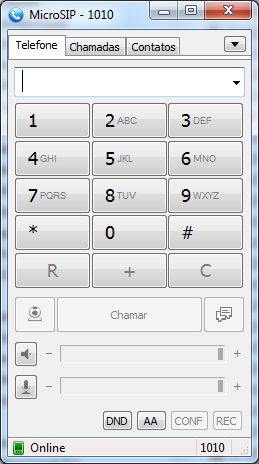Mudanças entre as edições de "MicroSIP - Como usar"
| Linha 1: | Linha 1: | ||
| − | O | + | O '''MicroSIP''' é um softphone desenvolvido sobre a licença [https://pt.wikipedia.org/wiki/GNU_General_Public_License GNU GPL v2] para ambientes Windows. |
Ela apresenta uma excelente estabilidade e é perfeito para escritórios e Call Centers. | Ela apresenta uma excelente estabilidade e é perfeito para escritórios e Call Centers. | ||
| + | |||
| + | Nós explicamos '''[[MicroSIP|neste artigo]]''' como configurar o MicroSIP como um ramal do PABX em nuvem da [[EBM Tecnologias|EBM Tecnologias.]] | ||
== Tela Inicial == | == Tela Inicial == | ||
| + | O '''MicroSIP''' possui uma interface amigável que permite que o colaborador compreenda com facilidade todo o seu uso. | ||
| + | |||
| + | Possui um teclado numérico que pode ser clicado com o mouse e também pode ser utilizado o teclado físico do seu computador. | ||
| + | |||
| + | [[Arquivo:13-12-2021-11.59.29.png|centro|semmoldura|464x464px]] | ||
| + | |||
| + | |||
| + | Esta é a tela inicial de um MicroSIP que está conectado normalmente. No canto inferior esquerdo, em verde, está '''Online''' e no canto inferior direito está o número do ramal cadastrado no MicroSIP. '''Neste caso é o ramal 1010.''' | ||
| + | |||
| + | Abaixo falaremos sobre as 3 Abas que o aplicativo dispõe e as suas funcionalidades. | ||
=== Aba Telefone === | === Aba Telefone === | ||
| + | Esta é a a | ||
=== Chamadas === | === Chamadas === | ||
Edição das 20h31min de 15 de dezembro de 2021
O MicroSIP é um softphone desenvolvido sobre a licença GNU GPL v2 para ambientes Windows.
Ela apresenta uma excelente estabilidade e é perfeito para escritórios e Call Centers.
Nós explicamos neste artigo como configurar o MicroSIP como um ramal do PABX em nuvem da EBM Tecnologias.
Tela Inicial
O MicroSIP possui uma interface amigável que permite que o colaborador compreenda com facilidade todo o seu uso.
Possui um teclado numérico que pode ser clicado com o mouse e também pode ser utilizado o teclado físico do seu computador.
Esta é a tela inicial de um MicroSIP que está conectado normalmente. No canto inferior esquerdo, em verde, está Online e no canto inferior direito está o número do ramal cadastrado no MicroSIP. Neste caso é o ramal 1010.
Abaixo falaremos sobre as 3 Abas que o aplicativo dispõe e as suas funcionalidades.
Aba Telefone
Esta é a a